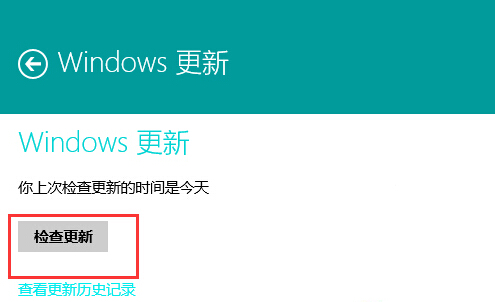每一個版本的系統,都會出現一些新的功能,這樣才能讓咱們的Windows系統不斷的更新,不斷的進步,而對於win8系統來說,這個新功能的新就體現在幾個新的軟件應用之上,其中大家比較熟悉的,就要數應用商店程序的出現了。和之前Windows系統中的應用程序一樣,咱們的應用商店也會自動的在後台進行更新升級,滿足系統的需求,但是最近,卻有使用win8系統的用戶發現,自己win8電腦中的應用商店程序無法自動更新了,那麼出現這樣的情況,咱們要如何解決呢?下面,小編就來詳細的介紹一下吧!
1.首先,咱們需要將win8系統中的Windows自動更新功能打開。
2.打開自動更新功能之後,咱們返回到win8系統的桌上,然後咱們將鼠標移動到屏幕的右上角,在打開的菜單中,咱們點擊設置按鈕,然後點擊設置界面中的更改電腦的設置。

3.接下來咱們就可以看到如下圖中所示的窗口了,咱們直接點擊其中的更新和恢復,然後點擊“windows更新”,繼續點擊“檢查更新”,帶系統彈出更新列表,在更新列表中,咱們找到“(KB2871389)”或“(KB2917499)”,然後選擇更新即可。